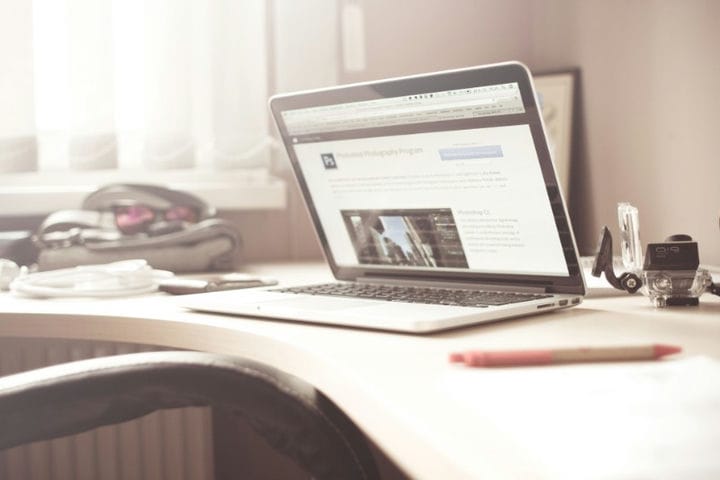Você planeja iniciar sua própria rede WordPress Multisite? Se sim, você deve saber que o WordPress está equipado com um recurso integrado que permite criar vários sites usando a mesma plataforma. Este artigo apresenta todos os detalhes necessários relacionados à configuração de uma rede multisite do WordPress. O processo não é complicado, desde que você siga todas as etapas que você encontra aqui.
- Recursos dentro da rede WordPress Multisite
- Começando com uma rede multisite no WordPress
- Mapeamento de domínio WordPress Multisite – o básico
Entendendo o que é um WordPress Multisite
Antes de mais nada, é importante definir o que é WordPress Multisite. Este é um recurso que envolve a criação de uma rede de sites em vez de uma única, utilizando apenas uma instalação do WordPress.
Ao usar esse recurso, uma nova alavanca de usuário está disponível. Esse nível é chamado de Super Admin e é ele quem controla a rede. O superadministrador pode acessar o site principal e os subsites. Ele pode gerenciar os sites da área de administração da rede, que outro usuário não pode acessar.
Cada site dentro da rede multisite pode ter seus próprios subconjuntos de usuários, seus próprios plugins ou temas. Eles não dependem do site principal. A única coisa que todos os subsites compartilham com o site principal é representada pelo banco de dados. O banco de dados possui tabelas diferentes para cada subsite.
A pasta wp-content contém os mesmos plugins e temas para todos os sites dentro da estrutura multisite, mas cada um tem sua própria opção de habilitação de rede.
Recursos dentro da rede WordPress Multisite
O WordPress multisite vem com os seguintes recursos em relação à rede:
- Outros usuários podem ingressar na rede WordPress Multisite e podem simplesmente criar uma conta e adicionar seus próprios blogs nela.
- Os superadministradores podem fazer alterações em todos os temas do site, se quiserem, enquanto os administradores de subsite não têm permissão para fazer essas alterações.
Benefícios de usar uma rede WordPress Multisite
As pessoas que desejam gerenciar vários sites no WordPress devem sempre optar por esse recurso, considerando o quão difícil é gerenciar mais de um site independente. As vantagens de usar uma rede WordPress Multisite são:
- Gerenciando vários sites a partir de um painel sem processos complicados envolvidos
- Cada site que faz parte desta rede pode ter um administrador diferente, que tem controle sobre aquele site em particular
- Como Super Admin, você tem o poder de fazer alterações em termos de plugins e temas, como ativá-los e desativá-los como quiser
- Quando as atualizações do WordPress chegam, elas são muito mais fáceis de gerenciar, pois tudo pode ser tratado a partir de um único painel
Desvantagens de usar uma rede WordPress Multisite
Como em qualquer outra situação, há algumas desvantagens para pensar também. Esta é uma lista das desvantagens que podem aparecer após a configuração do WordPress Multisite:
- Tanto o site principal quanto os subsites compartilham os mesmos recursos. Se um site cair, toda a rede cairá
- Gerenciar o tráfego é bastante complexo para usuários iniciantes e os números podem afetar todos os sites presentes na rede
- Se um site for invadido, toda a rede de sites será invadida
- Os plugins do WordPress nem sempre são responsáveis por redes multisite
- Nem todos os provedores de hospedagem suportam WordPress multidomínio, o que limita as opções de um usuário em termos de provedores
O candidato perfeito para uma rede WordPress Multisite
As razões para iniciar uma rede WordPress Multisite são várias. Possuir alguns sites WordPress não significa necessariamente que essa rede seja necessária. Existem ferramentas como ManageWP ou InfiniteWP que podem ajudar os gerentes de sites a manter as coisas organizadas com sites independentes.
Em outros casos, porém, o cenário é muito complexo para usar tais ferramentas e criar uma rede WordPress Multisite torna-se uma necessidade. Aqui estão algumas situações:
- Sites de revistas que chegaram a um ponto em que cada seção poderia se tornar um site por conta própria
- Sites de negócios que exigem subsites diferentes para cada local/filial
- Sites governamentais/ONGs que exigem subsites para cada departamento ou região
- Uma rede de blogs que pode ser tratada em vários subdomínios
- Sites educacionais que permitem aos alunos criar seu próprio blog usando o servidor da instituição
Começando com uma rede multisite no WordPress
Depois de descobrir que você precisa instalar o WordPress Multisite, é hora de aprender como fazê-lo. Antes de tudo, você precisa entender que não pode configurar o WordPress multisite como no caso de um plugin. WordPress Multisite é um recurso dentro da plataforma que pode ser habilitado para sites.
Você precisa ativar o recurso e começar a trabalhar em sua rede multisite imediatamente. Você não verá uma chave de ativação em seu painel, a menos que configure as coisas com antecedência. É fundamental entender que o WordPress Multisite é adequado apenas para alguns propósitos. Se você deseja gerenciar vários sites independentes usando uma ferramenta, essa não é a opção que você está procurando.
Comece instalando o WordPress. Conecte-se ao seu site usando um cliente FTP. Um dos mais populares é o FileZilla. Continue editando o arquivo wp-config.php. Você precisa adicionar as seguintes linhas de código antes do lembrete encontrado na parte inferior.
/* Multisite */define('WP_ALLOW_MULTISITE', true);
Depois de incluir essas linhas no arquivo, salve-o e volte ao seu site WordPress. Faça login e navegue até Configuração de rede, encontrado em Ferramentas. Agora você pode começar a configurar sua rede WordPress Multisite. Aqui estão os passos necessários para fazê-lo:
Comece na tela de configuração de rede, onde você pode escolher uma das duas opções: ter seus sites em seus próprios subdomínios ou subdiretórios. Faça uma escolha bem informada, pois esta é uma opção que afetará a estrutura da sua rede WordPress e não poderá ser alterada posteriormente.
Escolher subdomínios envolve alterar suas configurações de DNS para permitir o mapeamento de domínio WordPress Multisite, que também será discutido mais adiante neste artigo.
- Vá para a seção que inclui detalhes da rede, nomeie sua rede e adicione um endereço de administrador. Quando estiver pronto, clique em Instalar.
O WordPress o enviará para a próxima tela que envolve copiar e colar algum código nos arquivos wp-config.php e .htaccess.
- Para encontrar esses arquivos, navegue até o diretório raiz do WordPress. Ao encontrá-los, conecte-se ao site usando o cliente FTP mencionado anteriormente e edite os arquivos colando o código fornecido pelo WordPress.
Depois de salvar e fazer o upload dos arquivos, você precisa fazer login na área de administração do WordPress do seu site. Depois de fazer login, você poderá ver a opção de rede WordPress Multisite na barra de administração.
Como habilitar subdomínios?
Para habilitar subdomínios, você precisa criar um chamado ” “. Se o nome do seu site for www.john.com, o nome do subdomínio será .example.com. Depois de configurar as coisas, certifique-se de que o subdomínio aponte para o diretório em que seu WordPress está instalado. Criar um subdomínio curinga deve ajudar. Para isso, você precisa:
- Faça login no painel do cPanel. Navegue até Domínios e Subdomínios. Depois de fazer isso, você será solicitado a digitar o texto no campo de subdomínio. Digite “*" no campo. Certifique-se de que o campo raiz do documento esteja apontando para o diretório do WordPress. Este diretório é representado pelo host do arquivo wp-config.php. Clique em Criar quando o subdomínio estiver pronto.
Quais configurações de rede são necessárias para o WordPress Multisite?
Outro passo para converter o WordPress para multisite é configurar a rede. Navegue até Meus Sites, que pode ser encontrado na barra de administração do WordPress. Clique em Dashboard, que é o painel onde você irá gerenciar a rede WordPress Multisite. Aqui você pode adicionar ou excluir sites, instalar plugins, temas e gerenciar a função de cada usuário.
Para alterar as alterações da rede Multisite, vá para Configurações e, em seguida, Configurações de rede. Aqui é onde você controla quais usuários podem criar contas e sites na rede. Você também tem a opção de deixar o registro desabilitado. Você pode adicionar usuários manualmente aos seus sites posteriormente.
Você também deve editar os e-mails que o WordPress envia quando um usuário cria um novo site em sua rede. Todas as alterações feitas aqui afetarão todos os subsites presentes na rede. Não há espaço para erros. Aqui está uma breve descrição de cada tipo de configuração de rede que você pode fazer:
- Registrando: alterar esta configuração alterará a possibilidade de criar um novo site na rede WordPress Multisite. A partir daqui, você também pode conceder aos administradores de subsites a capacidade de atribuir outros usuários para gerenciar seus subsites
- Novo Site: você pode criar mensagens personalizadas para todos os administradores dos subsites, que serão recebidas quando o conteúdo começar a ser publicado na rede Multisite
- Upload: você pode gerenciar o que os administradores e usuários publicam em termos de conteúdo. Você pode decidir qual conteúdo pode ou não ser carregado nos subsites, bem como especificar o tamanho máximo permitido para os arquivos de conteúdo.
- Idioma: você pode alterar o idioma padrão de todos os sites incluídos na rede WordPress
- Menu: você pode ativar e desativar o menu para permitir que os administradores escolham seus próprios plugins para os subsites ou proibi-los dessa ação. Deixar o recurso desativado significa que o Super Admin é o único que pode determinar quais plugins ou temas estão habilitados nos subsites
Noções básicas sobre telas de administração de rede multisite
Depois de configurar o WordPress Multisite, você notará que várias telas extras são adicionadas ao painel de administração. Eles são necessários para gerenciar a rede e algumas pessoas podem ficar confusas quando a veem pela primeira vez. Essas telas podem ser acessadas exclusivamente pelo Super Admin, que é o responsável pelas mudanças que acontecem dentro da rede.
As telas de administração são semelhantes às telas padrão com as quais todos os usuários do WordPress estão familiarizados, mas alguns recursos podem estar ausentes ou novos. Os administradores de subsite não poderão instalar novos temas e plugins, mas podem optar por habilitar os que foram instalados em toda a rede WordPress Multisite.
Esta é provavelmente a tela de administração mais complexa. O restante contém configurações semelhantes ao painel padrão do WordPress.
O banco de dados é diferente ao instalar um WordPress Multisite
Depois de configurar o WordPress Multisite, você notará uma enorme diferença na aparência das suas tabelas de banco de dados. Esta é provavelmente a maior mudança do gerenciamento de um único site para o gerenciamento de vários deles. Uma instalação padrão do WordPress inclui nada menos que onze tabelas de banco de dados, todas usadas para armazenar o conteúdo e as configurações de um site.
Em uma rede WordPress Multisite, por outro lado, nove desses bancos de dados são duplicados de acordo com o número de subsites que contém. Se você possui nove subsites, por exemplo, notará mais 81 tabelas em seu banco de dados.
Este é o fator que mantém as informações organizadas para cada subsite separado que sua rede possui. Se você não trabalha muito com seu banco de dados WordPress, não notará essa mudança, pois é simplesmente algo que acontece nos bastidores para manter os dados organizados.
Como gerenciar sites em um WordPress Multisite?
Sites WordPress multisite podem ser gerenciados usando a tela Sites. Você pode encontrar esta tela de configurações em Multisite Dashboard. A partir daqui, você pode adicionar novos subsites ou excluir os existentes. Você também pode desativar um subsite ou arquivar um.
O que acontece se eu desativar um site?
Desativar um site simplesmente o torna invisível para todas as pessoas que estão tentando acessá-lo, além de exibir uma mensagem.
O site também não ficará visível para o administrador. O Super Admin é quem controla o que acontece com os subsites, então ele também pode marcar os subsites como spam. A exclusão de um subsite o remove de toda a rede WordPress Multisite.
Outras configurações que você deve considerar
Novos subsites
Ao criar um novo subsite, basta juntar o endereço da web, o título do blog e, em seguida, designar uma pessoa para gerenciar o site. Este site aparece quando o administrador faz login pela primeira vez na plataforma.
Você pode definir as configurações dos sites que cria acessando Sites e, em seguida, Todos os sites. Clique em Editar e faça as alterações que considerar relevantes. Você pode alterar as funções sempre que quiser, bem como ativar/desativar o acesso de um administrador a determinadas ações.
Usuários
Você não pode modificar muito em relação aos usuários, mas pode controlar quais são suas funções. A partir do módulo Usuários, você também pode adicionar novos usuários ou excluir os existentes de toda a rede ou apenas de um subsite. É o mesmo que para um site WordPress normal.
Temas
Atribuir um tema a uma rede WordPress Multisite é fácil. Você pode selecionar quais temas usar para cada subsite e ativá-los individualmente. Você também pode conceder aos administradores a possibilidade de alterar temas em seus subsites.
Plug-ins
Quanto aos plugins, eles não podem ser configurados individualmente para cada subsite. Você pode ativar plugins para toda a rede WordPress Multisite, o que significa que todos os subsites que fazem parte dessa rede serão afetados pela alteração que você fizer. Escolher um plugin para cada subsite, em particular, não é possível. Os administradores podem optar por desativar plug-ins em seus subsites, mesmo que você tenha ativado plug-ins em todos os subsites.
Atualizações
As atualizações do WordPress Multisite são semelhantes às atualizações regulares do WordPress. As atualizações principais devem ser instaladas para manter os sites protegidos contra hackers. Sempre que a notificação de atualização aparecer, aplique-a o mais rápido possível. A atualização será aplicada a toda a sua rede, portanto, você não precisa fazer login individualmente em cada subsite para aplicar a atualização.
Mapeamento de domínio WordPress Multisite – o básico
Depois que o WordPress Multisite estiver instalado, você poderá continuar adicionando novos subsites à rede. Claro, adicionar muitos sites pode se tornar bastante confuso com o tempo. Você pode usar subdomínios nos nomes dos sites, mas isso geralmente não é conveniente para determinados usuários. O mapeamento de domínio WordPress Multisite pode ajudar nessa situação.
É um processo que permite alocar um domínio personalizado a um subdomínio existente em sua rede. Atualmente, o mapeamento de domínio é um recurso nativo do WordPress, o que significa que você não precisa mais instalar plugins separados para lidar com o mapeamento. Conceder um nome de domínio personalizado para cada site é um processo que exige algum conhecimento. As informações necessárias serão apresentadas a seguir:
Adquirindo um novo domínio
Em primeiro lugar, você precisa comprar um nome de domínio. Escolha uma empresa de hospedagem na web de sua preferência e procure um nome de domínio que atenda às suas necessidades. Adicione este nome de domínio à sua conta.
Você não precisa usar um plugin para um processo de mapeamento de domínio WordPress Multisite, mas existem alguns disponíveis no mercado se você planeja fazer um trabalho pesado com a rede. Esses plug-ins ajudam na monetização do site, pois ajudam na revenda de domínio e nos serviços de mapeamento.
Instalando um Certificado SSL
Cada subsite em uma rede WordPress Multisite deve ter um login criptografado. A instalação de um certificado SSL fará o trabalho. Você simplesmente precisa selecionar isso ao concluir a instalação do domínio personalizado.
mapeamento DNS
Esta etapa depende de qual empresa de hospedagem você selecionou anteriormente. Geralmente é um processo simples, por isso não requer muito conhecimento técnico. Vamos pegar o BlueHost por exemplo. O processo normalmente ficaria assim:
- Você precisa fazer login na sua conta de hospedagem na web
- Acesse o sistema de gerenciamento do domínio
- Procure a opção que permite atribuir um domínio à conta cPanel
- Selecione o domínio que procura e adicione-o à rede Multisite
- Selecione a opção que transforma o domínio em um Addon
- Atribua ao domínio um diretório exclusivo
- O arquivo principal do site é Public_html/ e o diretório deve se parecer com public_html/[name]
- Atribuir um nome de subdomínio ao site (não visível para os usuários)
- Atribuir o domínio
Adicionar um novo domínio personalizado ao WordPress
Depois de executar todas as etapas acima, você pode finalmente voltar ao WordPress. Vá para Sites e, em seguida, Adicionar novo. Você precisa preencher o campo de URL com o domínio personalizado que você atribuiu anteriormente. Siga as instruções fornecidas para configurar um novo subsite. Atribua usuários, aplique temas, plugins e assim por diante. Basicamente, você recomeça o processo descrito acima.
Como funciona a hospedagem para um WordPress Multisite?
Algumas pessoas acreditam que a hospedagem na web não afeta a maneira como uma rede WordPress Multisite funciona. Bem, você deve saber que você sempre precisa selecionar uma empresa de hospedagem confiável para garantir que nada dê errado com seus sites.
Conhecimento estendido do WordPress
Quando você possui uma rede WordPress Multisite, seria recomendável expandir seu conhecimento em relação ao WordPress. Como você não está mais executando um único plano de hospedagem para um único site WordPress, você precisa se informar sobre as opções que tem.
Escolha um provedor de hospedagem na web que possa lidar com a hospedagem WordPress Multisite. Além disso, se você não é experiente em tecnologia, procure empresas de hospedagem na web que forneçam suporte durante todo o processo.
Sempre que você encontrar problemas, especialistas em hospedagem na web estarão lá para fornecer os conselhos necessários. Como mencionado anteriormente, uma rede WordPress Multisite é mais complicada de lidar se um único subsite ficar inativo.
Toda a rede cairá e você poderá sofrer perdas financeiras se a rede for monetizada, sem mencionar que os visitantes regulares do site perceberão o evento. Boas empresas de hospedagem na web podem resolver qualquer problema rapidamente e fornecer o suporte necessário em tais situações.
Segurança
Em segundo lugar, preste muita atenção ao desempenho e à segurança que você obtém em troca do que paga. Muitas empresas de hospedagem barata oferecem serviços que não são protegidos de forma alguma e não têm o desempenho necessário. Dependendo dos objetivos da sua rede WordPress Multisite, você deve optar por uma empresa de hospedagem que seja capaz de atender aos padrões que você definiu.
Por exemplo, se você deseja criar uma pequena rede que inclua apenas alguns blogs, uma empresa que use hospedagem na nuvem deve ser suficiente. Por outro lado, se você planeja expandir bastante sua rede no futuro, deve optar por um plano de hospedagem melhor desde o início. Procure empresas de hospedagem na web que ofereçam mais largura de banda e armazenamento por um preço acessível. Empresas de hospedagem na web respeitáveis também incluem grande segurança e desempenho.
Considerações finais sobre este guia multisite do WordPress
Espero que as dicas que você encontrou neste artigo o ajudem a configurar sua própria rede WordPress Multisite. Não é um processo difícil, considerando que agora é um recurso integrado do WordPress. Com um pouco de pesquisa, você deve ser capaz de montar uma rede eficiente.
Se você gostou de ler este artigo sobre WordPress multisite, confira este sobre como alterar a cor da fonte no WordPress.
Também escrevemos sobre alguns assuntos relacionados, como o WordPress travado no modo de manutenção, custo de manutenção do site, como proteger o site WordPress com senha, como desativar comentários no WordPress, cabeçalho do WordPress, login no painel do WordPress e slogan do WordPress .